Acest tutorial va respecta o procedură de ștergere a unui profil de utilizator folosind PowerShell.
Cum să utilizați/utilizați PowerShell pentru a șterge un profil de utilizator?
Profilul de utilizator din Windows poate fi șters folosind PowerShell „ Eliminați-LocalUser ” cmdlet. Înainte de a continua, mai întâi, obțineți lista profilurilor de utilizator pe Windows executând „ Get-LocalUser ” cmdlet:
Get-LocalUser
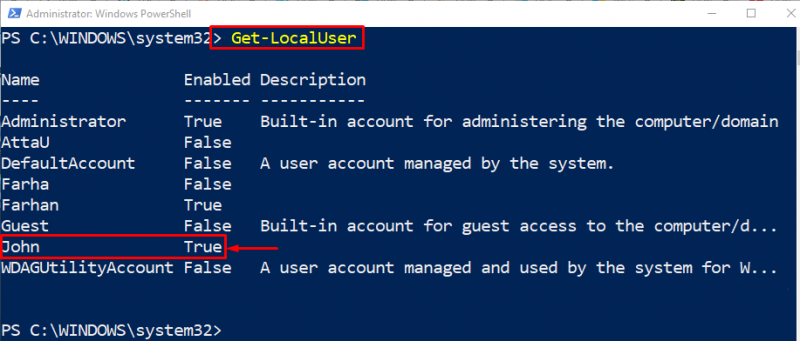
Să eliminăm profilul de utilizator al „ Ioan ” prin executarea codului de mai jos:
Eliminați-LocalUser -Nume 'Ioan'
Conform codului de mai sus:
- Mai întâi, adăugați „ Eliminați-LocalUser ” cmdlet, specificați „ -Nume ” și apoi atribuiți numele de utilizator care urmează să fie șters.
- Cmdletul „Remove-LocalUser” este utilizat în mod special pentru a șterge profilul de utilizator pe Windows folosind PowerShell:
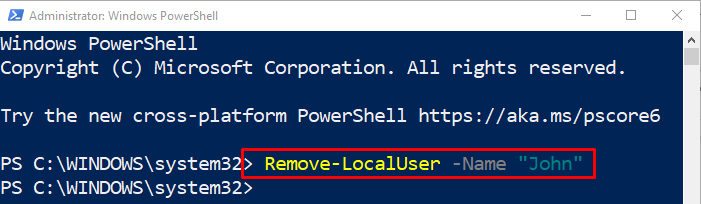
Din nou, rulați „ Get-LocalUser ” cmdlet pentru a verifica dacă profilul utilizatorului a fost șters sau nu:
Get-LocalUser
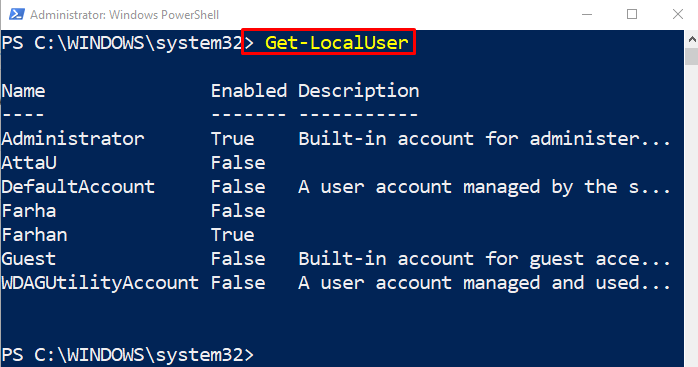
Se poate observa că profilul utilizatorului „ Ioan ” nu este vizibil în lista de mai sus. Acum este confirmat că profilul de utilizator a fost șters.
Concluzie
Pentru a șterge un profil de utilizator pe Windows folosind PowerShell, mai întâi, adăugați „ Eliminați-LocalUser ” cmdlet. Apoi, adăugați „ -Nume ” și atribuiți numele profilului utilizatorului în virgulă pentru a fi șters. În cele din urmă, rulați „ Get-LocalUser ” cmdlet pentru a verifica ștergerea profilului de utilizator. Această postare a discutat despre o metodă de a elimina un profil/un cont de utilizator în Windows.